Jak dostosować balans dźwięku w systemie Windows 11 [kanały lewy-prawy]
![Jak dostosować balans dźwięku w systemie Windows 11 [kanały lewy-prawy]](https://cdn.thewindowsclub.blog/wp-content/uploads/2023/10/audio-balance-640x375.webp)
Jeśli słuchasz muzyki lub oglądasz film na komputerze z systemem Windows, być może zauważyłeś, że dźwięk jest głośniejszy po jednej stronie niż po drugiej. Mogą to być domyślne ustawienia Twojego urządzenia audio.
Na szczęście dostosowanie balansu dźwięku w systemie jest dość łatwe. W tym artykule opisano kroki, jak to zrobić.
Dlaczego jedna strona moich słuchawek jest cichsza w systemie Windows 11?
W większości przypadków problem może polegać na tym, że zestaw słuchawkowy nie jest prawidłowo podłączony lub połączenie się poluzowało. Ponadto, jeśli gniazdo słuchawkowe ulegnie uszkodzeniu, masz problem z kartą dźwiękową lub występują zakłócenia w urządzeniu audio, zauważysz różnicę w dźwięku.
Innym powodem może być okablowanie wewnątrz nich. Przewody mogły się poluzować lub odłączyć od siebie, co powoduje problemy w komunikacji pomiędzy różnymi częściami słuchawek.
Jak zrównoważyć lewy i prawy kanał audio w systemie Windows 11?
Zanim dokonasz jakichkolwiek zmian, sprawdź następujące elementy:
- Sprawdź dostępność aktualizacji systemu Windows, a następnie pobierz i zainstaluj, jeśli są dostępne.
- Upewnij się, że sterowniki karty dźwiękowej są aktualne.
- Przetestuj swój mikrofon i upewnij się, że słuchawki/głośniki nie są uszkodzone.
1. Korzystając z aplikacji Ustawienia
- Naciśnij Windows klawisz i kliknij Ustawienia .
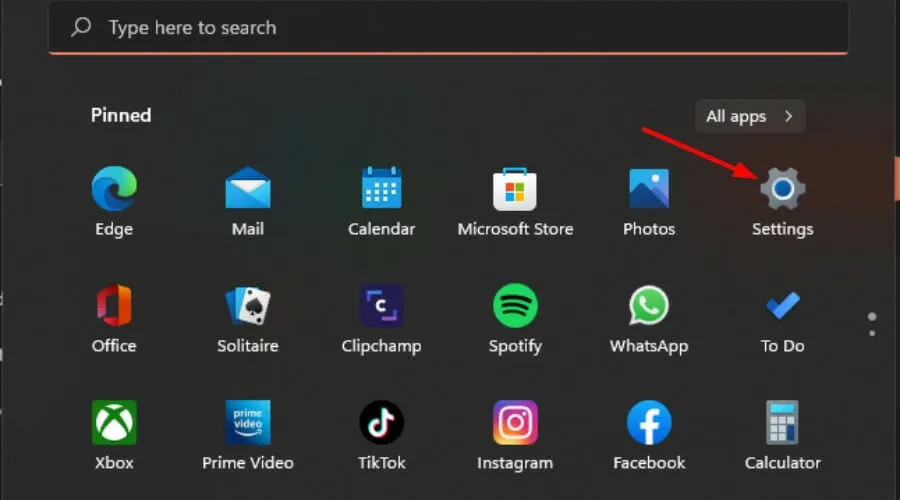
- Kliknij System, a następnie wybierz Dźwięk .
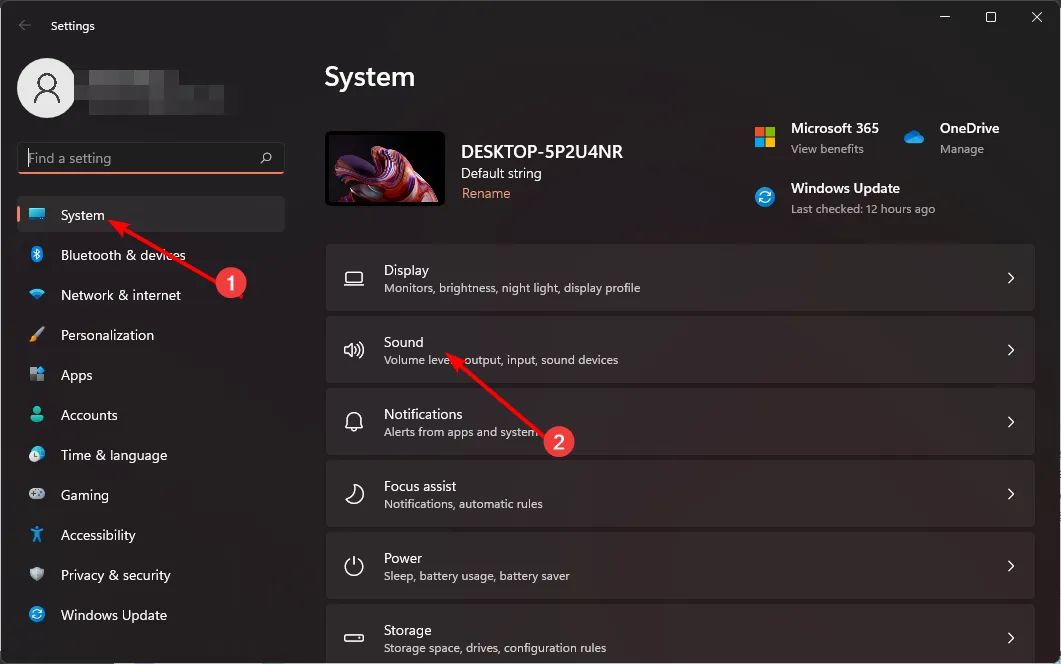
- Wybierz Więcej ustawień dźwięku.
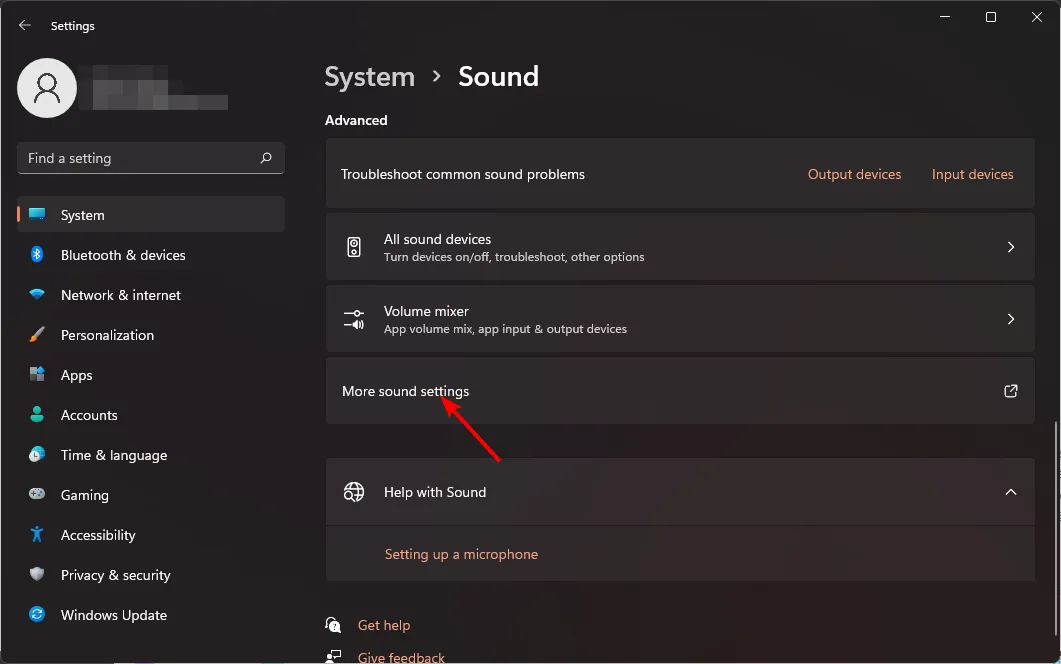
- Kliknij głośnik/słuchawki i wybierz Właściwości .
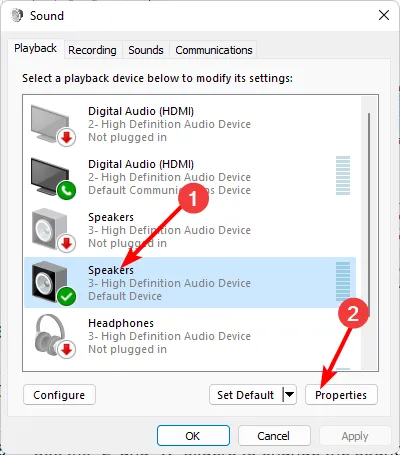
- Przejdź do zakładki Poziomy i kliknij Saldo .
- Upewnij się, że poziomy Lewy i Prawy mają tę samą wartość.
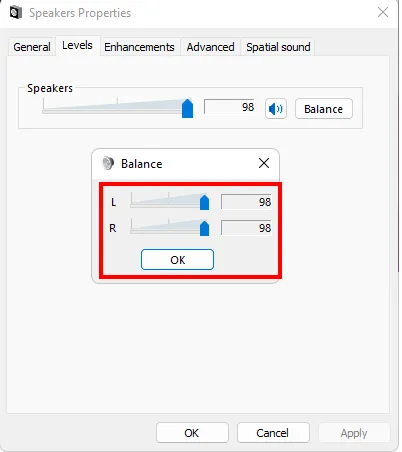
- Kliknij Zastosuj, a następnie OK, aby zapisać zmiany.
2. Korzystając z Panelu sterowania
- Kliknij ikonę Menu Start, wpisz Panel sterowania w pasku wyszukiwania i kliknij Otwórz.
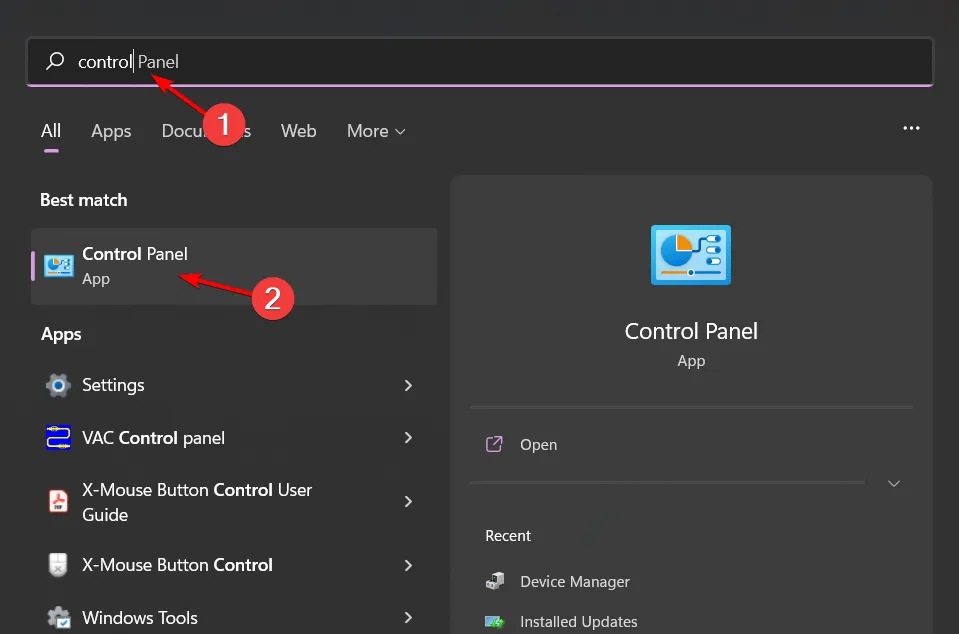
- Kliknij Sprzęt i dźwięk .
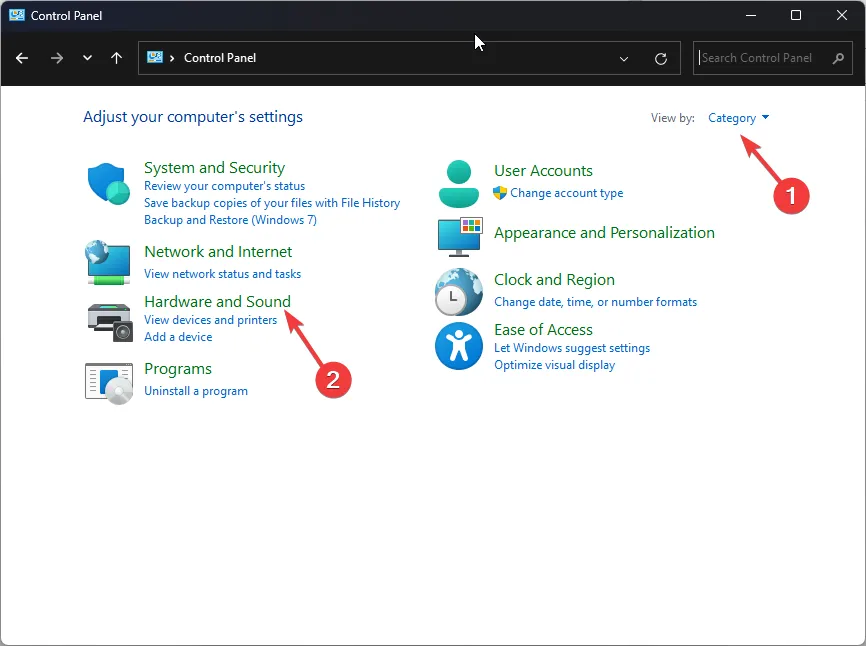
- Wybierz opcję Dźwięk.
- Kliknij głośnik/słuchawki i wybierz Właściwości .
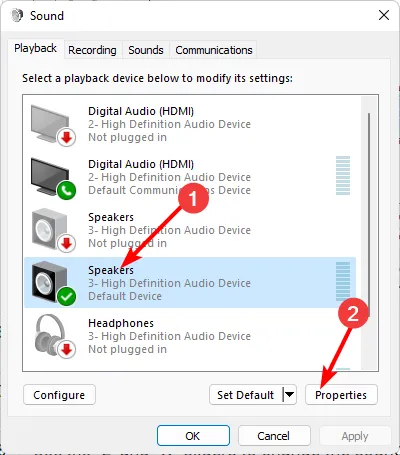
- Przejdź do zakładki Poziomy i kliknij Saldo .
- Upewnij się, że poziomy Lewy i Prawy mają tę samą wartość.
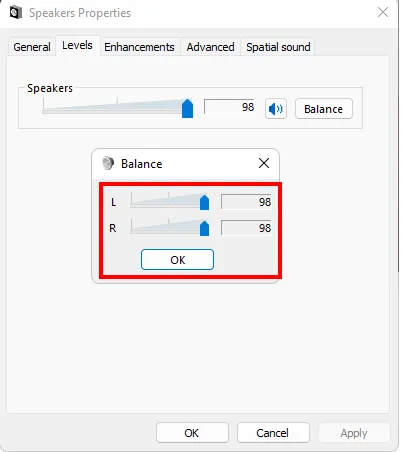
- Kliknij Zastosuj, a następnie OK, aby zapisać zmiany.
3. Korzystając z właściwości Głośnika
- Kliknij ikonę głośnika na pasku zadań i wybierz Zarządzaj urządzeniami audio.
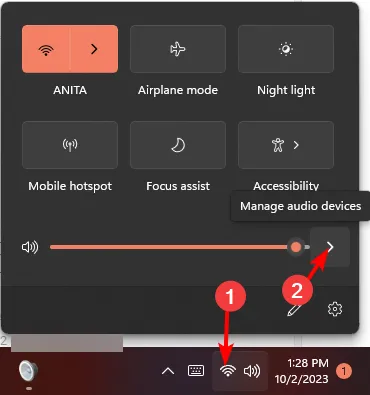
- Wybierz głośnik/słuchawki, a następnie kliknij Więcej ustawień głośności .
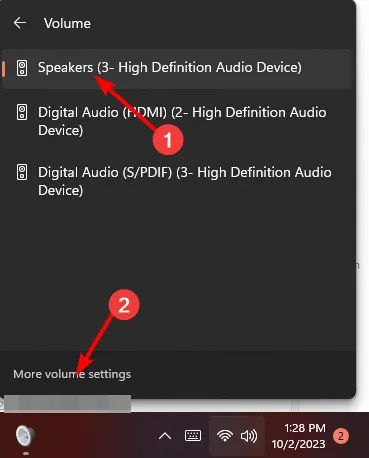
- W obszarze Wyjście wybierz głośnik/słuchawki i kliknij je.
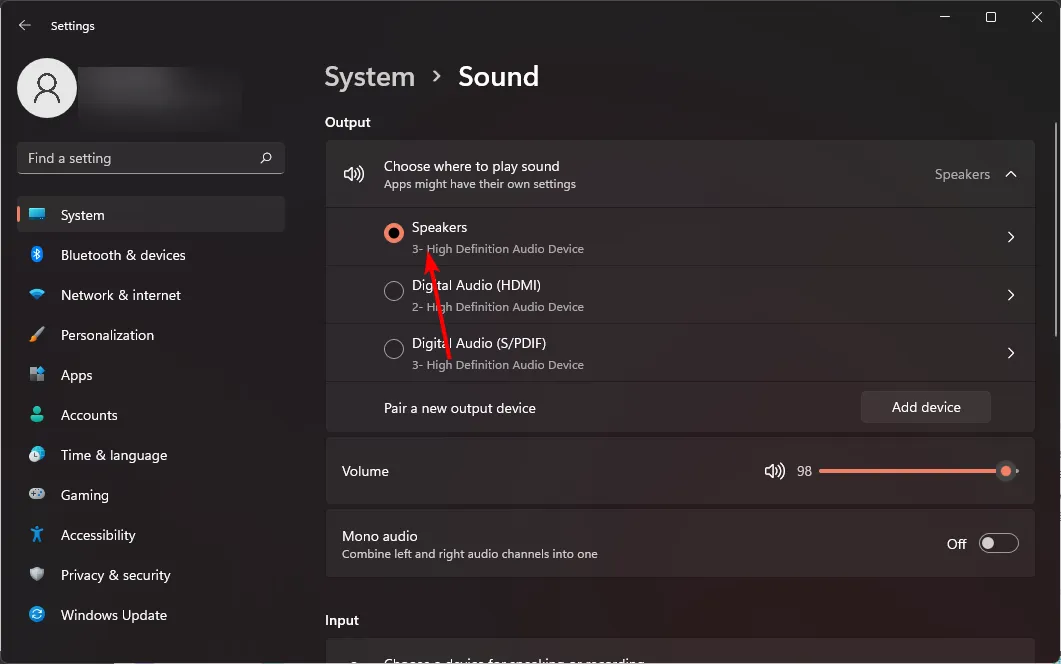
- Przejdź do opcji Ustawienia wyjściowe , a następnie ustaw suwak lewego i prawego kanału na tę samą wartość.
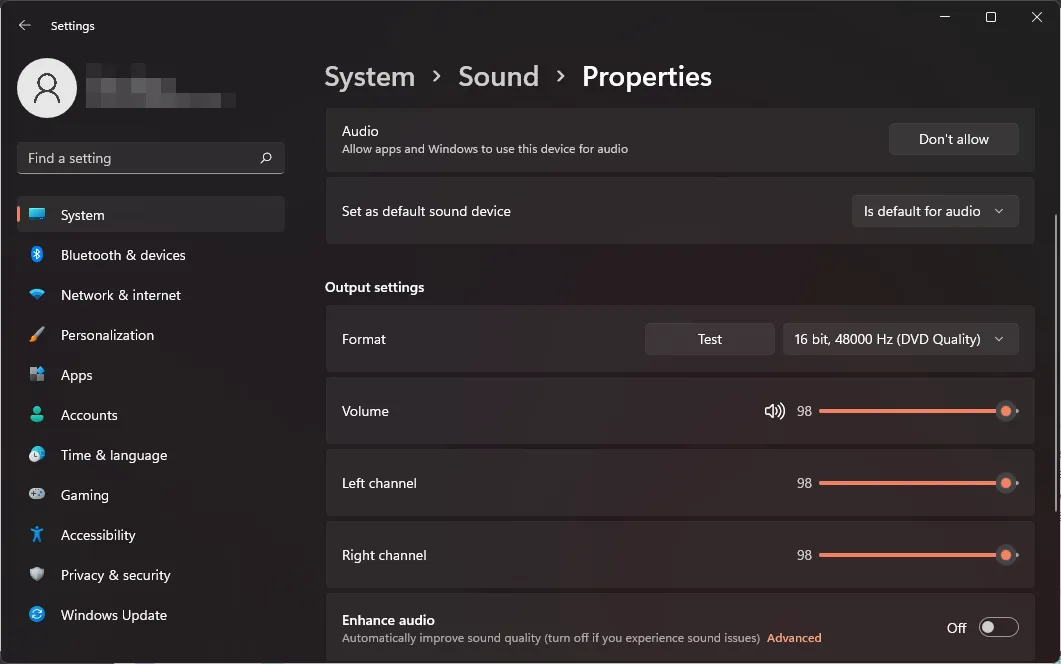
Dlaczego głośność lewego i prawego kanału nie jest zsynchronizowana w systemie Windows 11?
- Sterownik audio jest nieaktualny — sterownik karty dźwiękowej mógł zostać zaktualizowany do najnowszej dostępnej wersji, ale nadal nie jest to najnowsza wersja zapewniająca obsługę lub naprawiająca błąd.
- Głośniki/słuchawki niskiej jakości – jeśli używasz głośników lub słuchawek niskiej jakości, mogą one nie być w stanie odtwarzać dźwięku na tym samym poziomie, co inne dobre.
- Głośniki są podłączone do koncentratora USB — sygnały USB z tych koncentratorów mogą różnić się jakością, co może powodować brak synchronizacji kanałów lub opóźnienia dźwięku .
- Zakłócenia aplikacji innych firm – jeśli na komputerze zainstalowano aplikacje dźwiękowe innych firm, mogą one powodować problemy.
- Masz starą wersję systemu Windows — Stare wersje systemu Windows nie obsługują najnowszych kart dźwiękowych, dlatego mogą występować między nimi pewne problemy ze zgodnością.
Mamy nadzieję, że ta krótka wskazówka pomoże Ci uzyskać potrzebny balans dźwięku, a także pozwoli Ci przejąć lepszą kontrolę nad dźwiękiem. Pamiętaj, że dźwięk jest bardzo subiektywny, więc ta równowaga może łatwo zniekształcić wrażenia słuchowe, ponieważ dla niektórych osób jest zbyt wysoka i może spowodować uszkodzenie uszu.
Aby zapobiec takim zdarzeniom, należy znormalizować głośność , aby uniknąć nagłych wysokich skoków podczas odtwarzania różnych multimediów.
Aby uzyskać idealną optymalizację dźwięku, dodaj oprogramowanie do kalibracji dźwięku z zaawansowanymi funkcjami, które mogą dostosować ustawienia audio do Twojego środowiska.
Czy udało Ci się osiągnąć równowagę dźwięku w systemie Windows 11? Czy widzisz jakąś różnicę w stosunku do poprzednich ustawień? Daj nam znać w sekcji komentarzy poniżej.



Dodaj komentarz